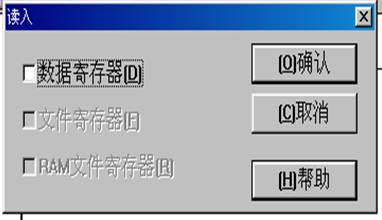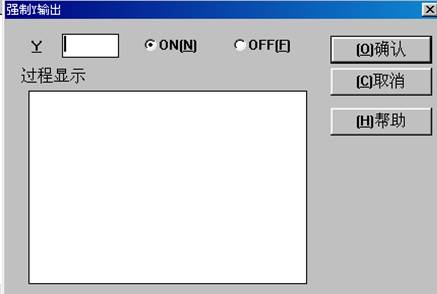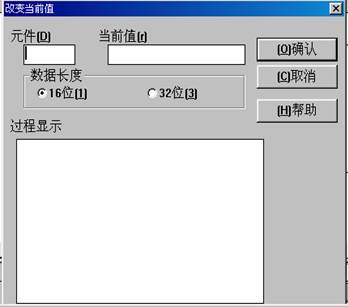PLC编程的基本操作
一、“组态”软件的安装1.安装力控开发软件PCAuto 3.11。运行PCAuto 3.11 setup.exe文件,先安装通用版,再安装"IO Servers "驱动程序,

2.将光盘中“PLC模拟实训”文件夹复制到电脑上(如复制到D盘)。
3.安装完毕后在系统开始菜单中执行“力控.exe”,“工程管理器”就会自动启动。
在“工程管理器”中选择“新增应用”,就会弹出应用定义对话框
4. 在弹出的应用定义对话框中输入工程名并在路径中选择步骤2中“PLC模拟实训”所在文件夹。
3. 执行“工程管理器”中的“进入运行”就可以运行恒压供水智能监控考核系统。并将PLC实训程序写入PLC主机,然后结合监控系统进行实训。

注意:演示时PLC程序要使用“参考程序”中的“带组态”
注明:组态界面中的输人点,原X0对应M300、X1对应M301……
二、编程软件FXGP-WIN的使用技巧
1、系统设置
(1)端口设置 设置计算机RS232C端口与PLC相连。操作方法是执行[PLC]-[端口设置]菜单操作,如图2-9所示;并在[通讯设置]对话框中根据计算机RS232C端口的位置(COM1~COM4),加以设置(本实训的设置为COM1),如图2-10所示。
(2)串口设置 当使用RS232C适配器FX-232ADP及RS命令来设置及显示通讯格式时,对数据寄存器D8120的内容进行设置。操作方法是执行[PLC]-[串口设置(D8120)]菜单操作,并在[串口设置(D8120)]对话框中设置通讯格式。本实训采用默认格式。
(3)运行时程序改变 将运行中的与计算机相连的PLC的顺控程序部分改变。操作方法是执行[PLC]-[运行时改变程序]菜单操作或[shift]+[F4]键操作时出现确认对话框,点击确认按钮或按[Enter]键执行命令。
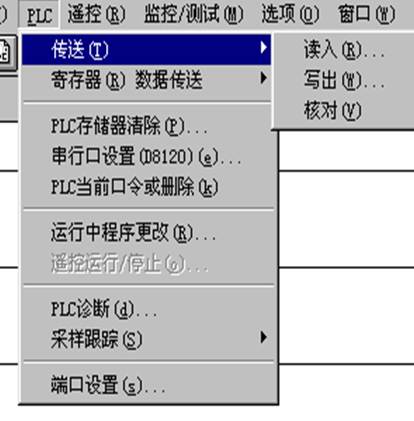
图2-11 传送操作
2、数据传送
(1)程序传送 将已创建的顺控程序成批传送到PLC中。传送功能包括读入、写出以及校验,操作方法由执行[PLC]-[传送]-[读入]、[写出]、[校验]菜单操作完成,如图2-11所示。当选择[读入]时,应在[PLC类型设置]对话框中将已连接的PLC类型设置好,其操作窗口如图2-12所示。
每次写出程序时,建议使用“写出步骤”,输入该程序的步长,这样可以减少不必要的等待。
|
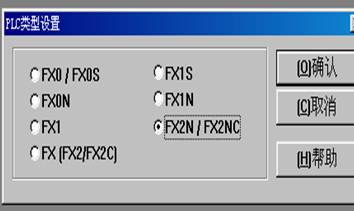
图2-12为寄存器数据[读入]对话框 图2-13 PLC存储器清除对话框
(3)PLC存储器清除 初始化PLC中的程序及数据。操作方法由执行[PLC]-[PLC存储器清除]菜单操作完成,并在[PLC存储器清除]对话框中设置清除项,如图2-13所示。
|
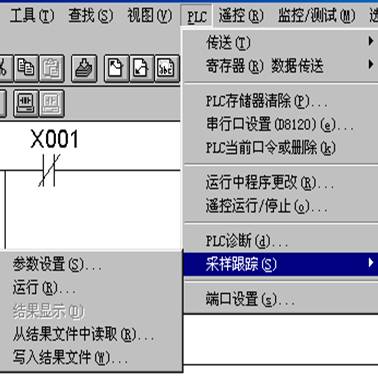
图2-14 采样跟踪菜单
(3)采样跟踪 采样跟踪的目的在于存储与时间相关的元件数值变化,并将其时间表中加以显示;或在PLC中设置采样条件,显示基于PLC采样数据的时间表。操作方法是执行[PLC]-[采样跟踪]-[参数设置]菜单,如图2-14所示;并在显示的对话框中设置各项条件,如图2-15所示,再执行[运行]、[显示]、[从记录文件中读入]、[写入记录文件]菜单命令即可。
(4)元件监控 监控指定PLC元件单元的运行状态。操作方法是执行[监控/测试]-[元件监控]菜单操作命令,如图2-16所示。屏幕显示元件登录监控窗口,在此登录元件,双击鼠标或按[Enter]键显示元件登录对话框,设置好元件及显示点数再敲击确认按钮或按[Enter]键。
(5)强制Y输出 强制PLC输出端口(Y)输出ON/OFF。操作方法是执行[监控/测试]-[强制Y输出]操作,出现强制Y输出对话框,操作窗口如图2-17所示,设置元件地址及ON/OFF状态,然后点击运行按钮或按[Enter]键,即可完成特定输出。
(6)强制ON/OFF 强行设置或重新设置PLC的位元件状态。操作方法是执行[监控/测试]-[强制ON/OFF]菜单命令,屏幕显示强制设置/重置对话框,如图2-18所示,在此用SET/RST指令对元件进行设置,然后点击运行按钮或按[Enter]键,使特定元件状态得到改变。
SET指令有效元件:X、Y、M、S、T、C。
RST指令有效元件:X、Y、M、S、T、C、D、V、Z。
(7)改变当前值 改变PLC字元件(T、C、D、V、Z)的当前值。操作方法是执行[监控/测试]-[改变当前值]菜单选择,屏幕显示改变当前值对话框,如图2-19所示,在此选定元件及改变值,点击运行按钮或按[Enter]键,选定元件的当前值则被改变。

图2-15 采样跟踪设置
|
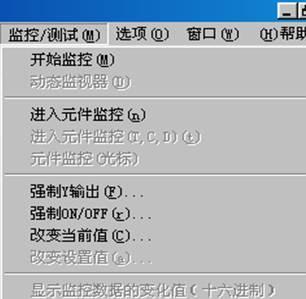
图2-16监控/测试 图2-17强制Y输出
|
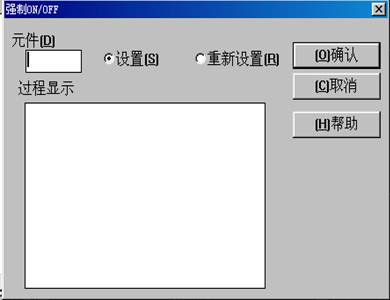
图2-18 强制ON/OFF 图2-19 改变元件当前值
执行此操作时,只能在监控状态。要求计算机中的程序与PLC中的程序一致,且PLC的内存为RAM或EEPROM。